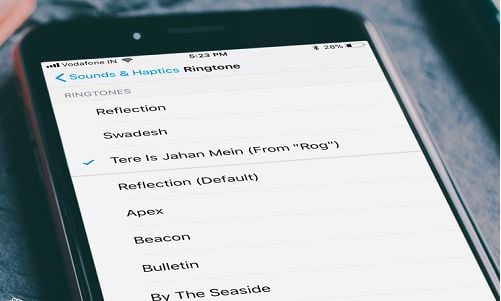Đối với mình là một người dùng iPhone, thì mình thích lấy những bài hát yêu thích để cài thành nhạc chuông iPhone. Nó không chỉ giúp điện thoại mình được nổi bật hơn, mà nếu như có một cuộc gọi của ai đó đến tình mình không bị nhầm lẫn với ai. Vì với hàng triệu người dùng iPhone và thường thì họ dùng bộ nhạc chuông mặc định có sẵn, thế nên đôi khi vào chổ đông người thì rất dễ bị nhầm lần vì ai đó cũng xài một kiểu nhạc như vậy.
Thế nên việc lấy một bài hát MP3 nào đó để làm thành nhạc chuông cho iPhone X thì sẽ hay và khác biệt hơn. Thế nhưng lại có nhiều bạn chưa biết cách tạo nhạc chuông iPhone từ một bài hát bất kỳ. Thì bây giờ đã có những hướng dẫn hay cho mọi người cùng áp dụng rồi đây.
Cách tạo nhạc chuông từ bất kỳ bài hát hoặc Track cho iPhone
Bước 1. Trước hết, bạn cần phải kết nối iPhone vào một máy tính .
Bước 2. Bây giờ, khởi chạy iTunes.
Bước 3. Tiếp theo, bạn phải nhấp vào mục Bài hát. Bạn sẽ thấy thư viện nhạc của mình với những bài hát bạn đã đồng bộ hóa với thiết bị của mình. Tiếp theo, bạn cần xác định vị trí bài hát mà bạn muốn chọn để làm nhạc chuông. 
Bước 4. Sau đó, bạn cần kích chuột phải vào nó và chọn Get Info.
Bước # 5. Từ phần này, thì xem qua tab Tùy chọn và kiểm tra nơi “bắt đầu” và “dừng lại” của một bài hát.
Nhấp vào Tùy chọn trong Song trong iTunes trên máy Mac hoặc Windows PC
Bước # 6. Tiếp theo, bạn phải nhập thời gian bắt đầu và thời gian dừng (chọn dưới 30 giây thôi nhé) cho đoạn của bài hát là được.
Bước # 7. Bây giờ, bạn phải chọn bài hát trong thư viện nhạc của mình.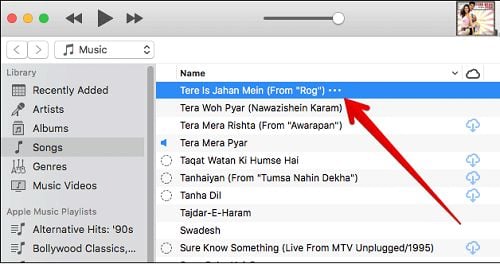
Bước # 8. Tiếp theo, đi tới File và chọn Convert. Sau đó, nhấp vào Create AAC Version. Nó sẽ tạo ra một tập tin của bài hát giống với tên của bài hát gốc.
Nếu trong trường hợp bạn không thể tìm ra bài hát nào có định dạng tệp AAC, chỉ cần nhấp chuột phải vào một bài hát cụ thể và chọn thông tin bài hát (Song Info). Sau đó nhấp vào tab File. Bây giờ, bạn sẽ thấy định dạng của các bài hát bên cạnh.
Bước # 9. Tiếp theo, bạn cần phải nối thêm định dạng tệp tin với phần mở rộng .m4r . Để làm được như vậy, chọn bài hát có định dạng AAC trong thư viện nhạc của bạn và nhấp chuột phải vào nó và chọn Show in Finder.
Bước # 10. Bây giờ, Finder sẽ mở thư mục iTunes. Nó sẽ hiển thị bài hát mới tạo của bạn với phần mở rộng .m4a . Tiếp theo đó là đổi tên tập tin bài hát và cần nhớ là nó phải có đuôi .m4r nhé.
Bước # 11. Bây giờ xóa bài hát từ iTunes; nhưng cần phải lưu lại File bài hát trước đã.
Bước # 12. Bấm vào Tones và sau đó bạn phải kéo và thả tệp tin bài hát .m4r từ thư mục iTunes vào phần Tones trong iTunes.
Lưu ý: Nếu trường hợp bạn không tìm thấy phần Tones, chỉ cần kéo và thả nhạc chuông vào phần On My Device ở thanh bên trái. Bạn sẽ thấy một phần Tones mới trong thanh bên với nhạc chuông trên iPhone của bạn.
Nếu điều đó cũng không được, thì đơn giản đó là chỉ cần nhấp chuột 2 lần vào nhạc chuông trong Finder và mở một lần.
Bước # 13. Tắt và mở lại iTunes.
Bước 14. Khi mở lại iTunes mà nhạc chuông xuất hiện trong đây nữa, thì nó cũng sẽ được chuyển sang iPhone đã kết nối của bạn.
Bước # 15. Nhấp vào Sync để hoàn tất.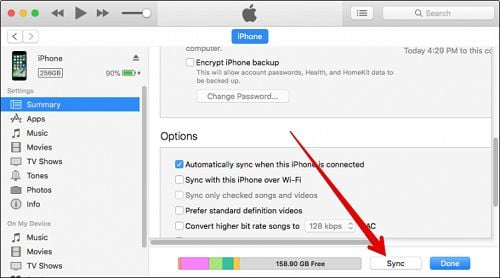
Như vậy là Bạn đã tạo thành công một nhạc chuông theo ý muốn của mình và đồng bộ với điện thoại thông minh của bạn. Bây giờ, bọn có thể chọn nó như một nhạc chuông bình thường được rồi. Thế nhưng tới đây rồi mà chưa biết làm thế nào để cài một bài hát như vậy thành nhạc chuông thì bạn có thể xem tiếp phần bên dưới nhé. Mình có hướng dẫn luôn rồi đó.
Video cách cài nhạc chuông cho điện thoại iphone không cần máy tính
Nếu như các bạn không quen dùng máy tính/ PC thì bây giờ mình cũng đã có cách khác rất hay dành cho mọi người có thể cài được rất nhanh và có thể áp dụng trực tiếp ngay bây giờ luôn.
Cách cài bất kỳ bài hát thành một bài nhạc chuông trên iPhone
Bước 1. vào Cài đặt iPhone của bạn và chọn Sounds & Haptics.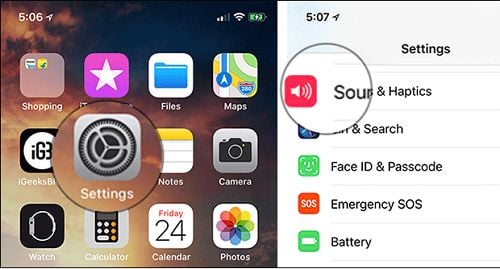
Bước 2. Dưới phần Sounds and Vibration Patterns , chọn nơi mà bạn muốn cài một nhạc chuông tùy chỉnh → Trong danh sách tất cả nhạc chuông hiện có, nhạc chuông mơi mà bạn vừa chuyển từ iTunes sẽ ở bên phải. Sau đó hãy Chọn nó làm nhạc chuông mặc định.
Đây! Chính là nó và Từ bây giờ nhạc chuông cài đặt sẽ phát bất cứ khi nào khi có ai gọi tới.
Kết Luận
Với hướng dẫn cài nhạc chuông cho iPhone bằng iTunes như trên thì từ bây giờ các bạn có thể tự tay cài những bài nhát hay nhất rồi. Và nếu có thắc mắc gì thì để lại bình luận để được hỗ trợ nhé.
Mục Lục Bài Viết